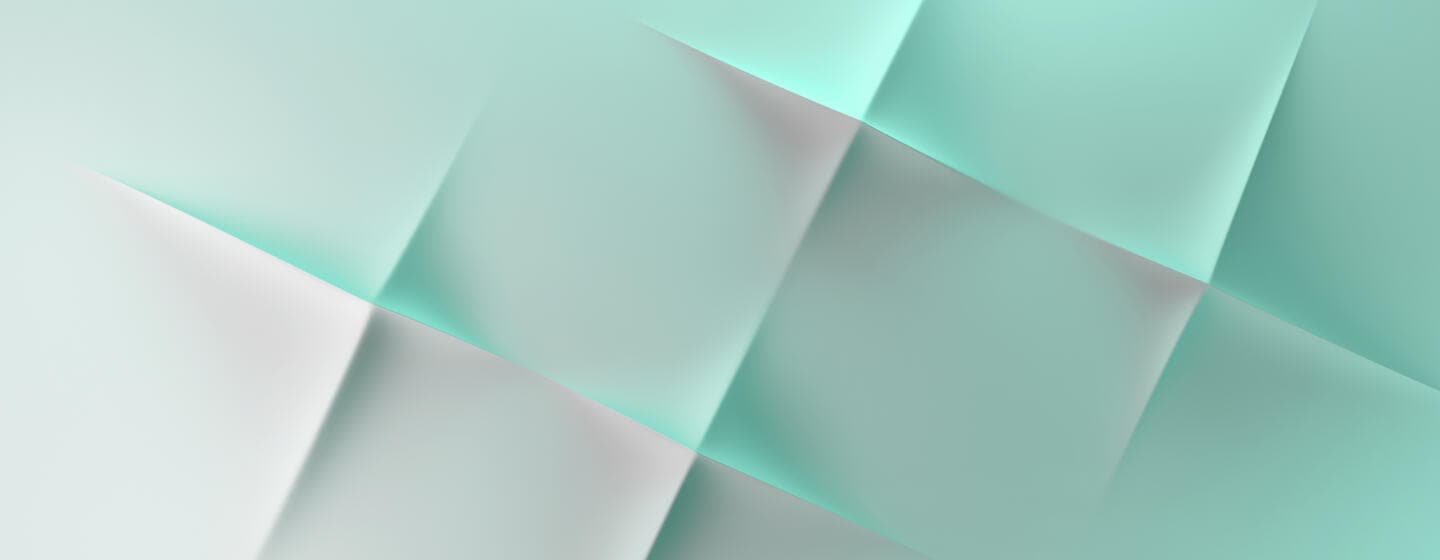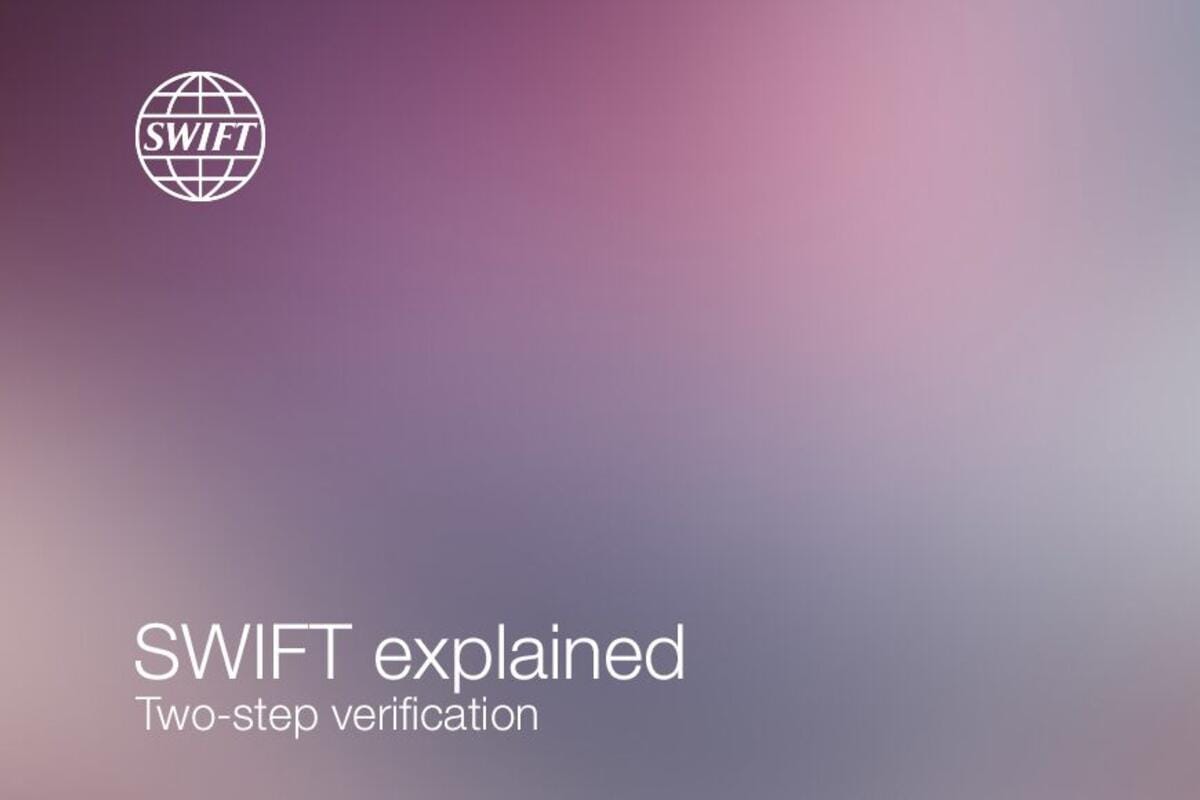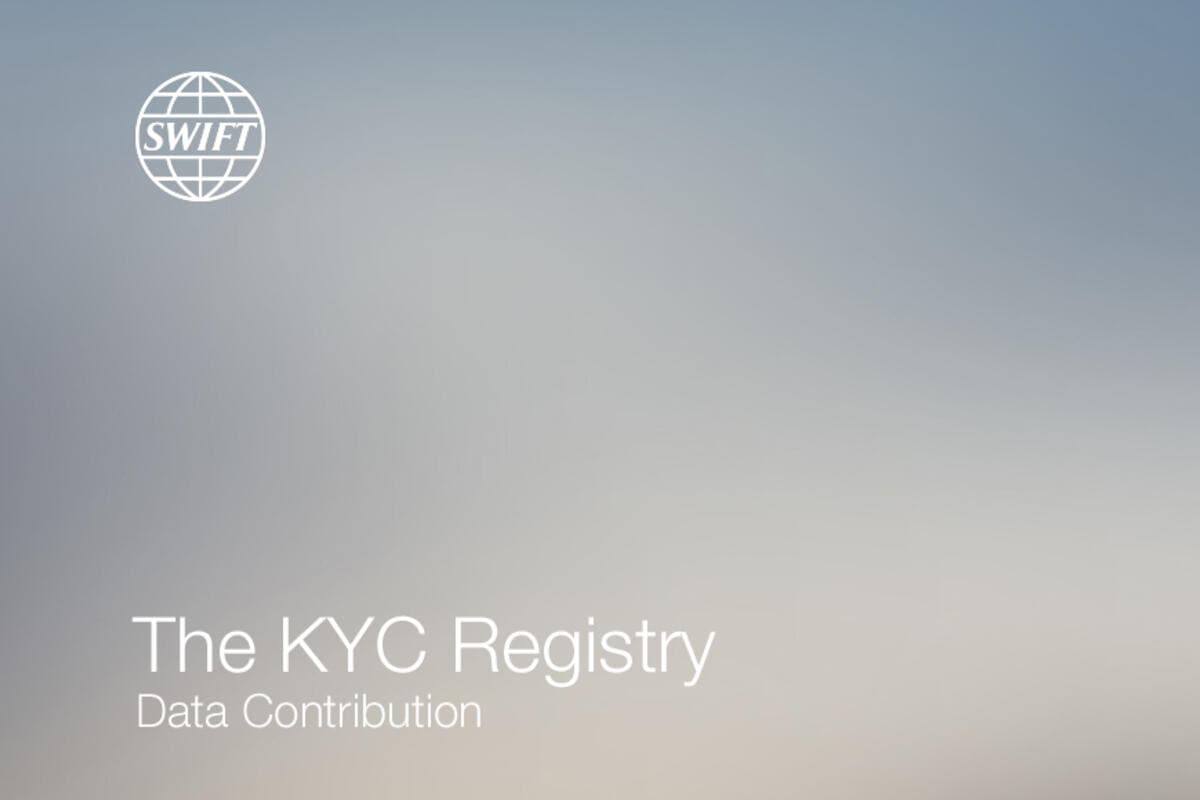KYC Registryクイックスタートガイド
Table of contents
準備
拠点の選択
まず、グループのどの拠点をKYC Registryに登録するか、どの拠点が相手先金融機関のKYC情報をKYC Registryから入手するかを決定します。グループ内の当局規制下の拠点が利用可能です。当該拠点はコルレス銀行取引において活動中であり、Swiftコードを既に保有していることが条件になります。弊社ホームページ(swift.com)上でSIWFTコードを確認できます。
KYC情報の準備
次に、KYC Registryに登録するKYC情報が、銀行内部のどの場所で保管され、どのように管理されているかを確認します。
KYC RegistryによるKYC情報の共有が主な手段になると、KYC情報の管理プロセスの変更が必要な場合もあります。
登録するKYC情報の詳細については、KYC Rgeitry申込み後、KYC Registry上でご参照いただけます。または、kyc.registry@swift.com.にお問い合わせください。
ユーザー登録
KYC Registryのユーザーを特定します。通常は現在コルレス銀行にKYCk情報を提供している担当者に、KYC Registryへの情報登録、管理、及びKYC情報開示依頼の承認権限が付与されます。当該ユーザーは通常、法務または担当営業部、または総務部に所属しています。
拠点毎にKYC Registryの管理者(Asministrator)を指名します。KYC Registryの管理者はユーザーの登録、権限及び担当拠点の指定、グループ内におけるKYC情報の相互参照やその他KYC Registryの設定を管理します。
KYC Registryの管理者はKYC Registryの登録に含まれているすべての拠点に責任を負います。
また、KYC Registryを利用して、その他の金融機関のKYC情報を収集するユーザーを指定します。
閲覧に限定した権限のほか、KYC情報開示依頼を行う権限も設定できます。
ユーザーの作成
KYC Registryの管理者はユーザーを管理する責任があります。KYC Registryを利用する前に各ユーザー(管理者を含みます)はswift.comで自分のユーザーアカウント(ログインIDおよびパスワード)を作成します。
ユーザー作成方法:
- swift.com にて今直ぐ登録をクリックします。
- 所属する拠点のSwiftコードを入力します。
- 登録理由に、KYC Registryを入力します。
- 次画面にて、アクセスを希望するサービスを選択する際、サポート サービスの ケースマネジャー のチェックボックスをチェックします。
新しいユーザーの作成は、swift.comの管理者の承認が必要です。承認後、swift.comからユーザー宛に通知メールを送信します。
KYC Registryの管理者が、当該ユーザーをKYC Rgeistryに登することでし、利用が開始されます。ユーザー作成についての詳細は swift.com.でご覧いただけます。
KYC Registryの登録
KYC Registryを利用開始するには、swift.comからEオーダーを行います。所属する拠点のSwiftの製品、サービスをEオーダーする権限をもつユーザーが行います。
Eオーダーは次の情報を含めます。
- 対象となる拠点リスト
- 拠点グループの名称(通常は親会社の名称)
- KYC Registryの管理者2名のEメールアドレス
追加で以下のオーダーも可能です。
- Swift Traffic Profile
- エンタープライズライセンス(グループ全体を対象としたオーダー)
オーダー手順の詳細はswift.comでご覧いただけます。ユーザーのEオーダー権限についての確認は、弊社営業担当までお問い合わせください。
アクセス
Eオーダーが完了すると、KYC Registryの管理者はKYC Registryにアクセスできます。
情報開示
KYC情報の登録は、簡単且つ効率的に行えます。KYC情報の登録、また相手先金融機関との共有手順は次の通りです。
KYC情報の提出
ユーザー内少なくとも1名が提出者(Submitter)になります。ダブル承認の設定がある場合は、2名の承認者(Approver)の登録が必要です。
My entities から、KYC情報を登録する拠点を検索します。編集するカテゴリーを選択し、原稿作成(Create Draft)をクリックして編集を開始します。
注意: カテゴリー毎に編集が可能です。
画面上にデータを入力し、ページ下部にて、関連書類のアップロードをします。
編集完了後、原稿保存(Save Draft)、またSwift検証に提出(Submit draft for qualification by Swift)をクリックします。ダブル承認の場合は、事前に承認の承認が必要になります。
ダブル承認を利用の場合は、KYC Registryの受信ボックスに承認申請が送信されます。承認者は承認申請をクリックし、原稿を確認し、Swift検証に提出(Submit draft for qualification by Swift)をクリックします。
KYC情報の検証・開示
KYC情報を提出すると、Swift KYC Operationsは、KYC Registry Baseline Qualifications Summaryに基づいてデータを検証します。KYC Registry Baseline Qualifications SummaryはKYC Registry上のDocumentation Tabからご確認頂けます。
検証が完了すると、貴社が提出したKYC情報は開示可能となり、相手先金融機関にKYC Registry上で入手可能と表示されます。KYC情報の所有者(提出者および承認者)は、KYC Registryの受信ボックスまたはメールアドレスのいずれかに、通知が送信されます。
開示できないKYC情報があった場合は、Swiftはデータ所有者に通知し訂正を依頼します。
KYC情報は許可なく他の金融機関に共有されません。KYC情報を相手先の金融機関と共有するためには、ユーザーの内、小なくとも1名の情報開示申請の承認者(Granter)が必要です。
TITLE
KYC情報の入手
KYC Registryを使って相手先金融機関のKYC情報を簡単に検索できます。
すくなくとも1名の依頼者(Requester)が必要です。
Find KYC dataからKYC情報の入手を希望する金融機関を検索します。
情報開示依頼をクリックし、相手方金融機関の回答を待ちます。
情報開示依頼が承認されると、My Counter Parties から、当該金融機関のKYC情報の入手が可能になります。必要に応じてなんどでも参照可能です。
KYC Registryの受信を利用して、相手先金融機関からの情報開示依頼を管理できます。Eメール通知等の設定も可能です。